Paso 1: Verifica la conexión: Asegúrate de que la impresora esté correctamente conectada a la computadora y que los cables estén en buen estado.
Paso 2: Comprueba los niveles de tinta: Verifica que los cartuchos de tinta tengan suficiente tinta y que no estén vacíos. Si es necesario, reemplázalos.
Paso 3: Reinicia la impresora y la computadora: Apaga tanto la impresora como la computadora, espera unos segundos y luego enciéndelas nuevamente. Esto puede solucionar problemas temporales de comunicación.
Paso 4: Verifica la cola de impresión: Haz clic en el botón "Inicio" de Windows, ve a la configuración de "Dispositivos" y selecciona "Impresoras y escáneres". Allí, verifica si hay trabajos de impresión en cola y, si es así, elimínalos y reinicia la impresora.
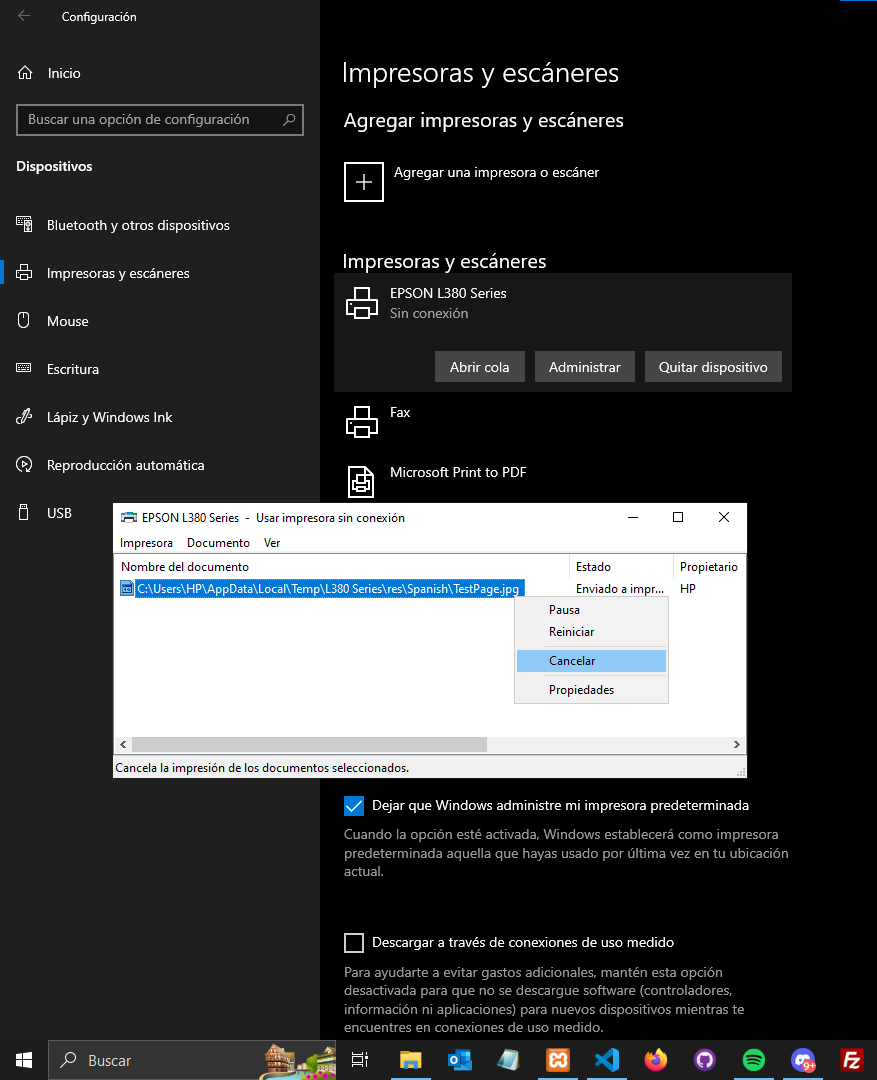
Paso 5: Actualiza los controladores de la impresora: Visita el sitio web del fabricante de la impresora y descarga e instala los controladores más recientes para tu modelo específico.
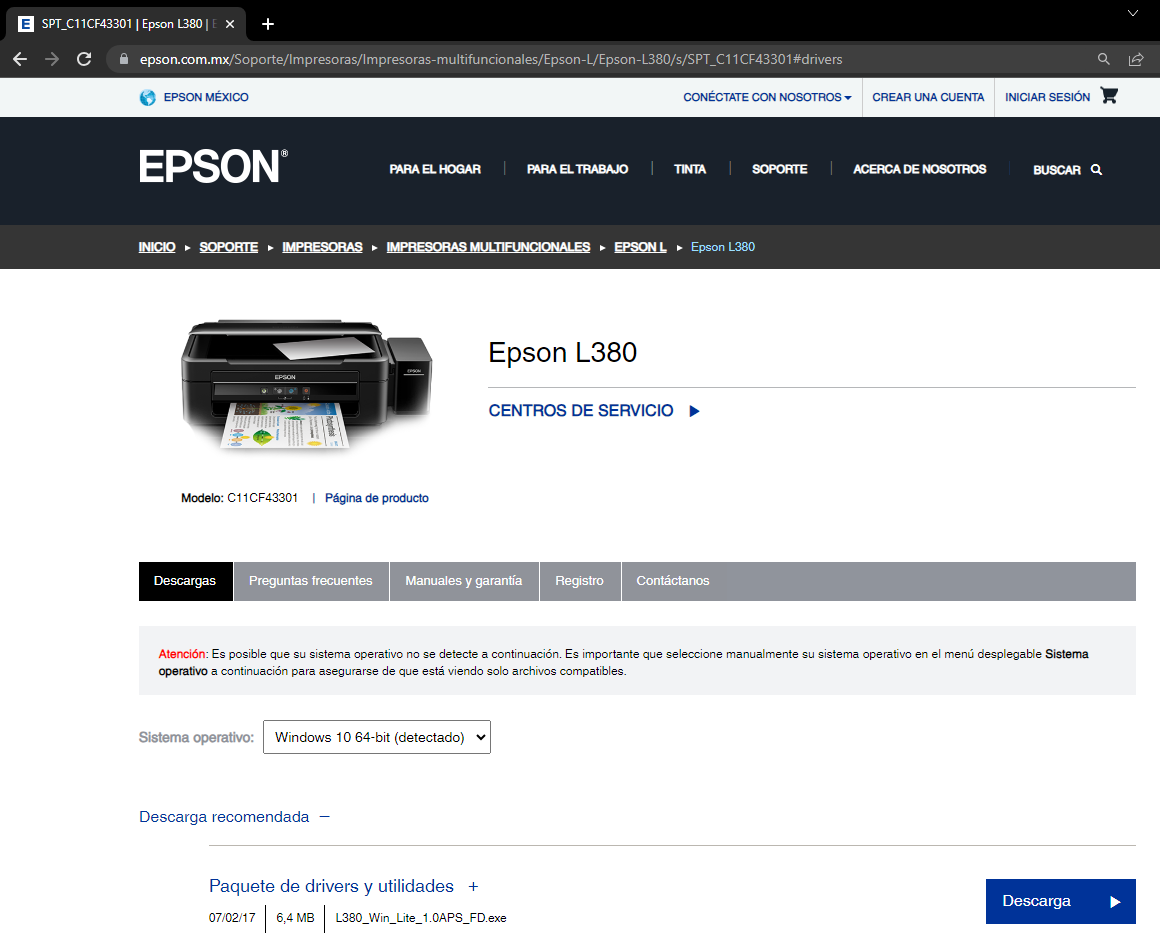
Paso 2: Comprueba los niveles de tinta: Verifica que los cartuchos de tinta tengan suficiente tinta y que no estén vacíos. Si es necesario, reemplázalos.
Paso 3: Reinicia la impresora y la computadora: Apaga tanto la impresora como la computadora, espera unos segundos y luego enciéndelas nuevamente. Esto puede solucionar problemas temporales de comunicación.
Paso 4: Verifica la cola de impresión: Haz clic en el botón "Inicio" de Windows, ve a la configuración de "Dispositivos" y selecciona "Impresoras y escáneres". Allí, verifica si hay trabajos de impresión en cola y, si es así, elimínalos y reinicia la impresora.
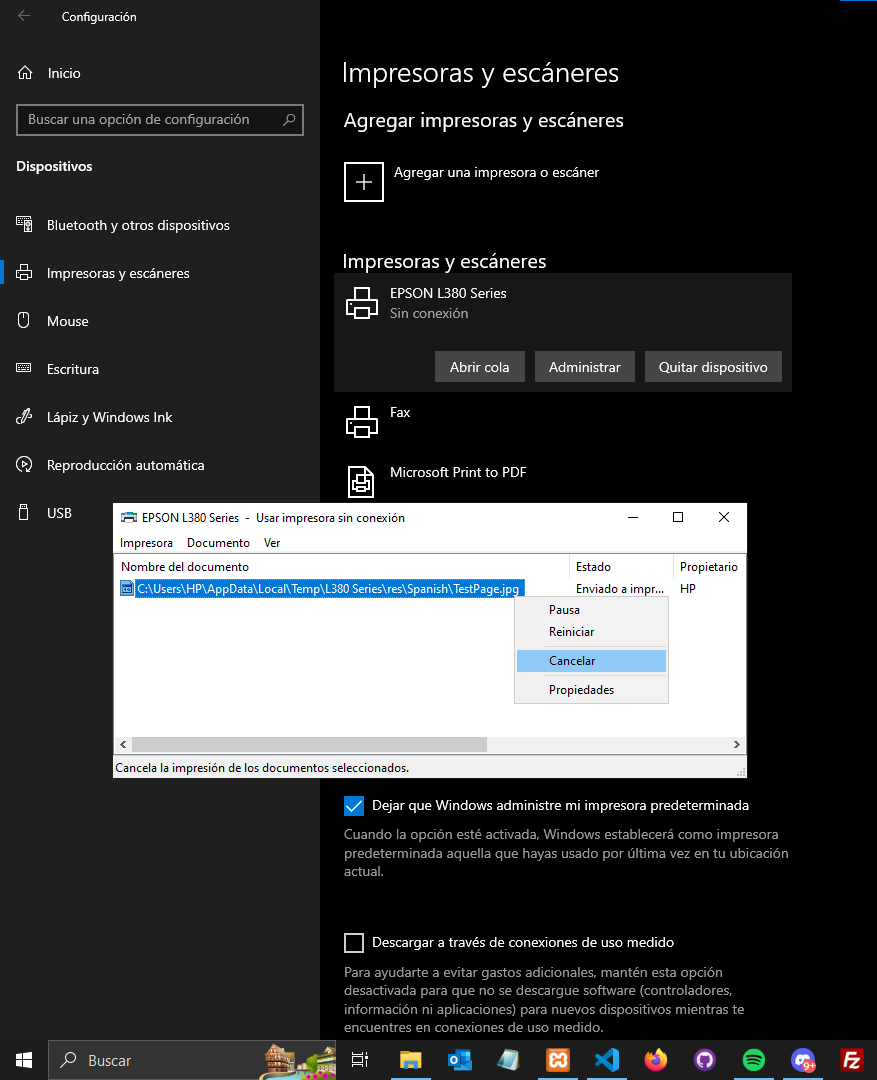
Paso 5: Actualiza los controladores de la impresora: Visita el sitio web del fabricante de la impresora y descarga e instala los controladores más recientes para tu modelo específico.
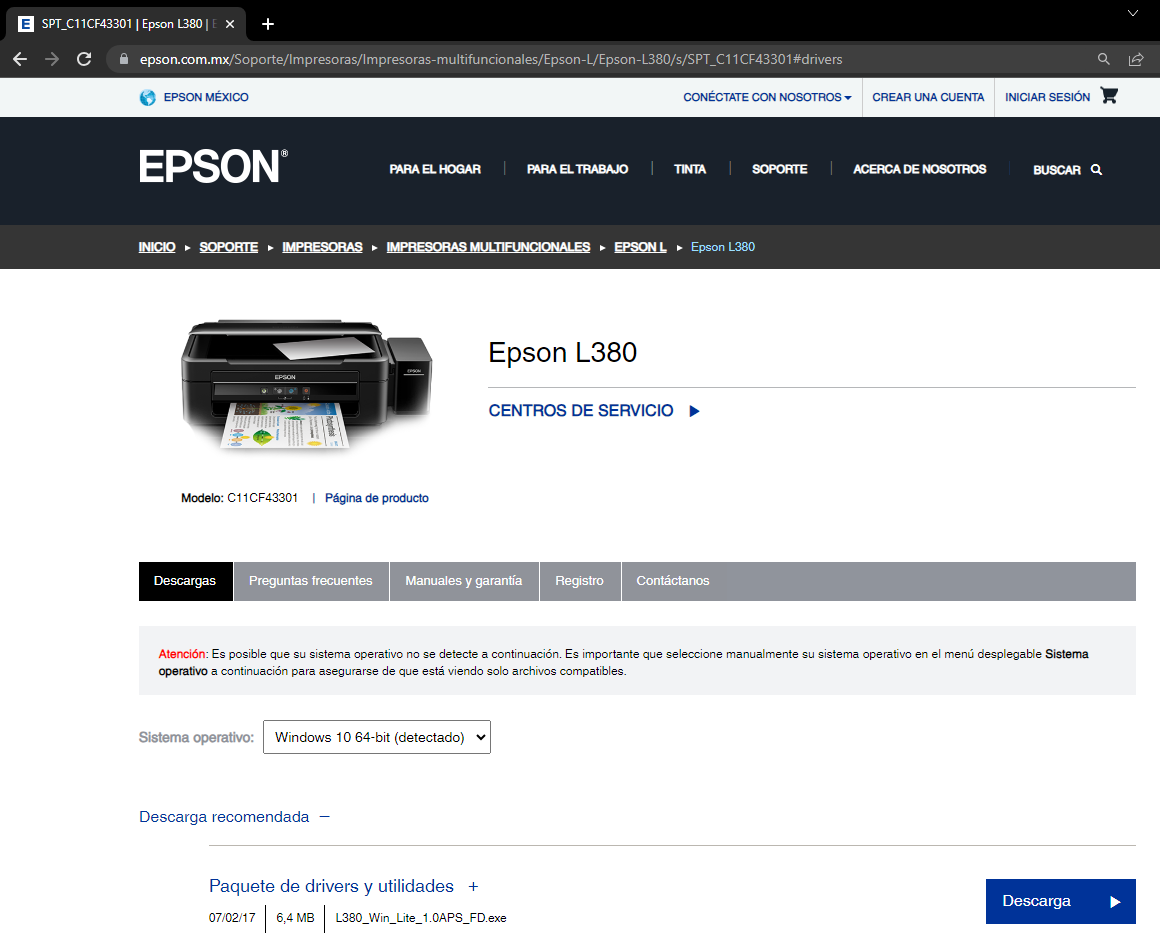
Paso 1: Apaga la impresora: Esto evitará dañar la impresora o lesionarte durante el proceso de desatascado.
Paso 2: Abre la cubierta de la impresora: Retira con cuidado el papel atascado siguiendo las instrucciones del manual de la impresora. Si es necesario, utiliza pinzas o guantes para evitar lesiones o manchas de tinta.
Paso 3: Verifica los rodillos de alimentación de papel: Asegúrate de que los rodillos estén limpios y libres de residuos. Si están sucios, puedes intentar limpiarlos suavemente con un paño suave humedecido en agua.
Paso 4: Vuelve a montar la impresora: Asegúrate de que todos los componentes estén en su lugar correctamente y cierra la cubierta de la impresora.
Paso 5: Enciende la impresora y realiza una prueba de impresión: Verifica si el problema se ha solucionado y realiza una prueba de impresión para confirmar que todo funcione correctamente.
Paso 2: Abre la cubierta de la impresora: Retira con cuidado el papel atascado siguiendo las instrucciones del manual de la impresora. Si es necesario, utiliza pinzas o guantes para evitar lesiones o manchas de tinta.
Paso 3: Verifica los rodillos de alimentación de papel: Asegúrate de que los rodillos estén limpios y libres de residuos. Si están sucios, puedes intentar limpiarlos suavemente con un paño suave humedecido en agua.
Paso 4: Vuelve a montar la impresora: Asegúrate de que todos los componentes estén en su lugar correctamente y cierra la cubierta de la impresora.
Paso 5: Enciende la impresora y realiza una prueba de impresión: Verifica si el problema se ha solucionado y realiza una prueba de impresión para confirmar que todo funcione correctamente.
Paso 1: Verifica los ajustes de impresión: Abre el documento o archivo que deseas imprimir y verifica que los ajustes de impresión (como el tamaño del papel, la orientación y la calidad de impresión) sean los correctos.
Paso 2: Limpia los cabezales de impresión: Muchas impresoras tienen una función de limpieza de cabezales en su software. Utiliza esta función para limpiar los cabezales y mejorar la calidad de impresión.
Paso 3: Alinea los cabezales de impresión: Algunas impresoras tienen una función de alineación de cabezales que ayuda a corregir problemas de alineación y mejorar la calidad de impresión. Busca esta opción en el software de la impresora y sigue las instrucciones.
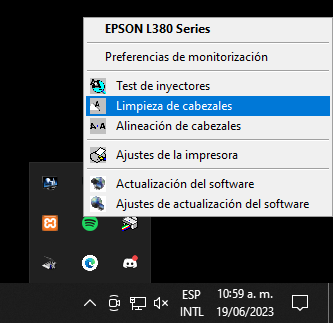
Paso 4: Reemplaza los cartuchos de tinta: Si los cartuchos de tinta están bajos o son antiguos, es posible que no estén proporcionando una calidad de impresión adecuada. Reemplázalos con cartuchos nuevos y originales.
Paso 5: Realiza una prueba de impresión de prueba: Imprime una página de prueba para verificar si la calidad de impresión ha mejorado. Si aún tienes problemas, considera contactar al servicio de soporte técnico del fabricante de la impresora para obtener asistencia adicional.
Paso 2: Limpia los cabezales de impresión: Muchas impresoras tienen una función de limpieza de cabezales en su software. Utiliza esta función para limpiar los cabezales y mejorar la calidad de impresión.
Paso 3: Alinea los cabezales de impresión: Algunas impresoras tienen una función de alineación de cabezales que ayuda a corregir problemas de alineación y mejorar la calidad de impresión. Busca esta opción en el software de la impresora y sigue las instrucciones.
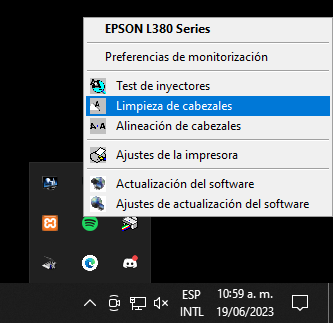
Paso 4: Reemplaza los cartuchos de tinta: Si los cartuchos de tinta están bajos o son antiguos, es posible que no estén proporcionando una calidad de impresión adecuada. Reemplázalos con cartuchos nuevos y originales.
Paso 5: Realiza una prueba de impresión de prueba: Imprime una página de prueba para verificar si la calidad de impresión ha mejorado. Si aún tienes problemas, considera contactar al servicio de soporte técnico del fabricante de la impresora para obtener asistencia adicional.
Paso 1: Verifica los niveles de tinta: En la computadora, ve a la configuración de "Dispositivos", selecciona "Impresoras y escáneres" y busca información sobre los niveles de tinta de la impresora. Si los cartuchos están vacíos, reemplázalos con nuevos.
Paso 2: Compra cartuchos de tinta compatibles: Asegúrate de adquirir cartuchos de tinta que sean compatibles con tu modelo de impresora. Puedes consultar el manual de la impresora o el sitio web del fabricante para obtener información sobre los cartuchos correctos.
Paso 3: Instala los nuevos cartuchos de tinta: Sigue las instrucciones del manual de la impresora para reemplazar los cartuchos vacíos por los nuevos. Asegúrate de retirar cualquier embalaje protector o cinta adhesiva de los nuevos cartuchos antes de instalarlos.
Paso 4: Verifica la calidad de impresión: Después de reemplazar los cartuchos de tinta, realiza una prueba de impresión para asegurarte de que los nuevos cartuchos estén funcionando correctamente y que la calidad de impresión sea buena.
Paso 2: Compra cartuchos de tinta compatibles: Asegúrate de adquirir cartuchos de tinta que sean compatibles con tu modelo de impresora. Puedes consultar el manual de la impresora o el sitio web del fabricante para obtener información sobre los cartuchos correctos.
Paso 3: Instala los nuevos cartuchos de tinta: Sigue las instrucciones del manual de la impresora para reemplazar los cartuchos vacíos por los nuevos. Asegúrate de retirar cualquier embalaje protector o cinta adhesiva de los nuevos cartuchos antes de instalarlos.
Paso 4: Verifica la calidad de impresión: Después de reemplazar los cartuchos de tinta, realiza una prueba de impresión para asegurarte de que los nuevos cartuchos estén funcionando correctamente y que la calidad de impresión sea buena.